最近Softbank光まじ遅いと思っていました。
Ping2桁で、下り3Mbps以下とかざらでこれはほんと困るわ~~
速効解約でしょと思っていたのですが、あまりに遅いんでルーターの故障かと差し替えてみたりしていたところ爆速になりました。
なんと下り167Mbps、上り111Mbpsとフレッツ時代の最高速より速い数字を叩き出しました。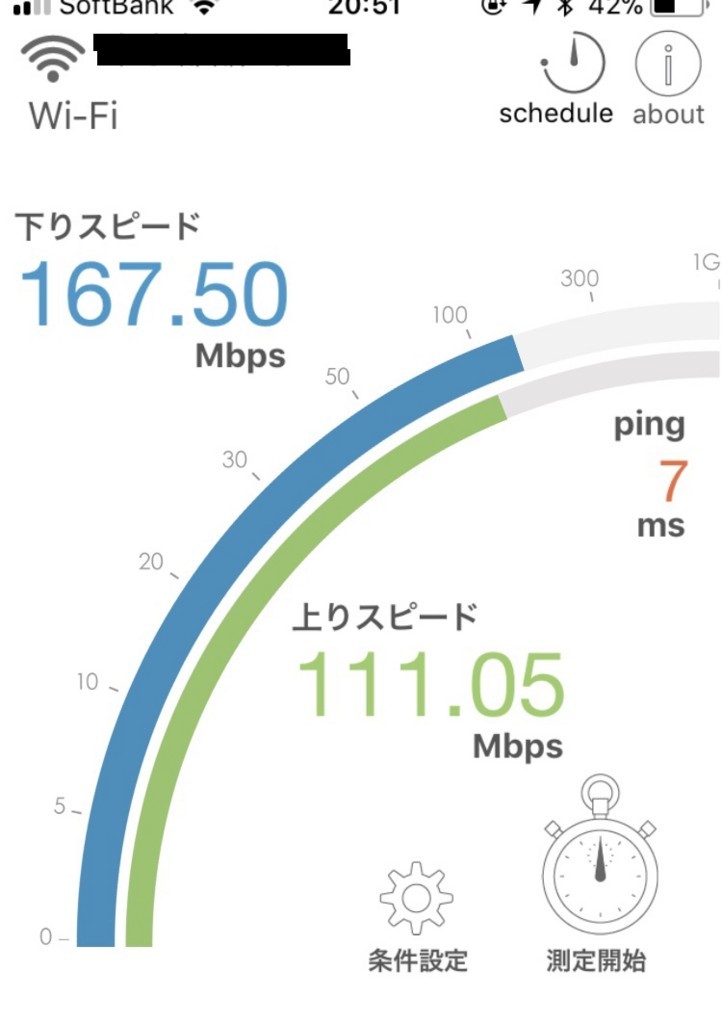
普段使いのOSをWin7からWin10に変えました。
さすがにちょいちょい変わっていて困ったのでメモ
以前は「msconfig」からいじれましたが、スタートアップはコマンド指定で「shell:startup」で修正に統一された
フォルダ的には
C:\Users\garapon\AppData\Roaming\Microsoft\Windows\Start Menu\Programs\Startup
HOSTSファイルなどの更新がめんどくさくなった。
直接ファイル書き換えられず、別の場所でコピーして上書きするといった方法が楽。
PDFによってはコピー禁止になっていて単純にはコピーができないものがありますがオレオレRPAとかには邪魔でしかありません。
なので以下のように突破しましょう。
1、GoogleChromeで該当ファイルを開く
2、印刷ボタンからPDF生成を選択
3、印刷して出力されたファイルを開く
あら不思議コピーできちゃいます。
あとはこの結果をツールに食わせるなりご自由に。
とある古のシステムのUIが悪いのでExcelVBAでがんばってみた。
VBAなら特にお金もかからないし、なにせIE縛りのシステムでも手軽にRPAできる。
ほんとエクセルは最高です。
さて、そんないけているIE縛りのレガシーなIE縛りのシステムをVBAでRPAする際に気をつけるポイントをまとめてみた。
どうみてもバッドノウハウ集ですね。
古のシステムではやたら新しいウインドウが開きます。
自分で開く場合はオープンするプロセスの中で新しいウインドウを捕捉できるのですが、
大半はjsとかで開かれ、メニューバーとかを潰したりとがんばっているのでそこを読み解くのは心が折れます。
開いた後ウインドウを探してタイトルで捕捉しましょう。
こんな感じでIEのウインドウをすべて探し出して、タイトルとかURLで補足
Set objShell = CreateObject("Shell.Application")
For Each objWin In objShell.Windows
If objWin.Name = "Internet Explorer" Then
Set objIEsub = objWin
If objIEsub.document.Title = "ユーザ検索画面" Then
Exit For
End If
End If
Next子画面の表示が終わりきる前に動いてしまうことがあるので、そんなときはApplication.Waitでも入れましょう。
古のシステムではなんでもない画面でもフレームが多用されてるのも特徴なのでこれも対処、
document.framesで掘っていきます。入れ子になっていてもがんがんいきましょう
Set inputTag = objIE.document.frames("contents").document.getElementById("ok")
inputTag.Click
これはしゃーないので気合いで対処します。
何番目のInputタグだとかで気合をいれて操作してください。
もうコツでもなんでもないですね。
IE専用にデザインされているシステムは使いにくいことも多いのですが
こんな感じでなんとか共存できるのではないかと。
多忙のスパイラルにはまっており、なんとか対処が必要。
という流れ。
やはり作業の前にちゃんとインプットをしないといけない。
とはいえ、自分が未経験の領域だと、何を学んでいけばいいのか、どう学べばいいのかがわからず、インプットに非常に時間がかかってしまう。
そのため、時間のわりにいいインプットにならず、スパイラルから脱却できない。
ここでどう打開するかと考えると、無限の時間がないのであれば、やはり、先人の成果とその過程を学び、思考をトレースしながら不明点を質問して補強していく。これしかないだろう。
過去資料を読みまくろう。
そしてわからないこと聞きまくろう。